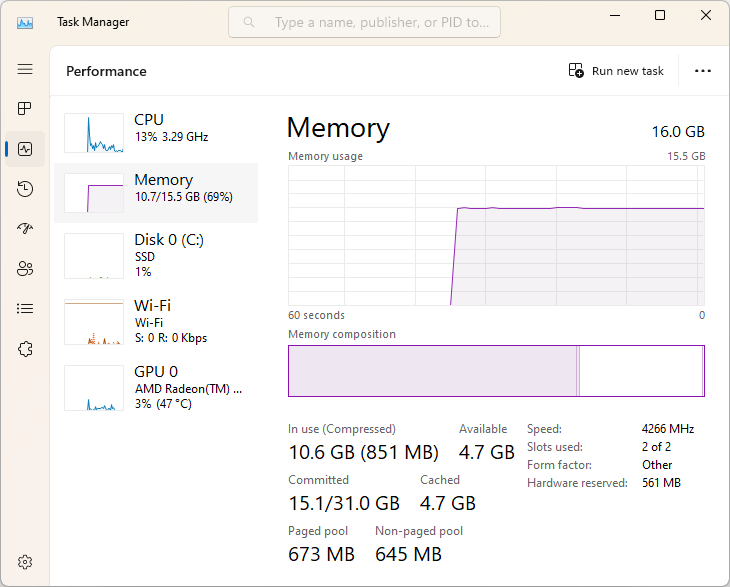أهم النقاط:
- ملف الصفحة هو ملف نظام مخفي يستخدمه نظام وبندوز لتخزين البيانات مؤقتًا عندما تمتلئ ذاكرة الوصول العشوائي (RAM).
- يعرف هذا الملف أيضًا باسم الذاكرة الافتراضية ويقع افتراضيًا في
C:\pagefile.sys. - بالرغم من إمكانية تعديله يدويًا، إلا أن وبندوز 10 و11 قادران على إدارته تلقائيًا بكفاءة.
اقرأ أيضًا:
لا يمكن تشغيل ويندوز 11؟ ربما لا يزال يُطلب منك الترقية
أفضل 10 أدوات لنظام التشغيل ويندوز 11
يمكن لأداة القطع على نظام التشغيل Windows 11 الآن تسجيل شاشتك
ما هو ملف الصفحة؟
ملف الصفحة (Pagefile) هو ملف نظام مخفي يُستخدم عندما لا تكفي ذاكرة الوصول العشوائي (RAM) لتخزين جميع البيانات النشطة. يُعرف كذلك باسم “ملف المبادلة” أو “ملف ترحيل الصفحات”، ويقع عادة في مجلد الجذر لوحدة التخزين C:.
عند امتلاء ذاكرة RAM، يقوم وبندوز بنقل البيانات غير النشطة إلى هذا الملف لتوفير مساحة في الذاكرة الفعلية، مما يحافظ على أداء النظام ويمنع تعطل البرامج.
هذا الملف موجود على جميع إصدارات وبندوز، بدءًا من XP وصولاً إلى وبندوز 11، ويعمل بشكل أسرع على أجهزة تحتوي على محركات أقراص SSD أو NVMe مقارنة بالأقراص الصلبة القديمة (HDDs).
معلومة إضافية: أنظمة macOS وLinux تستخدم مفهوم مشابه يسمى Swap بدلاً من ملف الصفحة.
كيف يعمل ملف الصفحة؟ ولماذا تحتاج إليه؟
يتم تخزين الملفات والتطبيقات التي تستخدمها في RAM لأنها أسرع بكثير من قراءة البيانات من الأقراص. لكن عندما تمتلئ هذه الذاكرة، يقوم النظام بنقل البيانات الأقل استخدامًا إلى ملف الصفحة.
مثال: إذا كنت قد فتحت برنامجًا ثم قمت بتصغيره ولم تستخدمه لفترة، فقد ينقل وبندوز بياناته إلى ملف الصفحة. وعند استعادته، قد تلاحظ بطئًا بسيطًا نتيجة استرجاع البيانات من القرص بدلاً من الذاكرة.
وجود ملف صفحة أفضل بكثير من تعطل البرامج أو فقدان البيانات بسبب امتلاء الذاكرة.
هل يجب عليك تعطيل ملف الصفحة لتحسين الأداء؟
لا! بالرغم من أن البعض يظنون أن تعطيله يُسرّع النظام، إلا أن:
- ملف الصفحة نادرًا ما يُستخدم إذا كانت لديك ذاكرة كافية.
- تعطيله قد يؤدي إلى أعطال غير متوقعة أو مشاكل عند تشغيل تطبيقات تستهلك الذاكرة مثل برامج التصميم أو الألعاب.
صحيح أن SSD له عمر افتراضي محدود من حيث عدد مرات الكتابة، لكن استخدام ملف الصفحة لن يكون مؤثرًا بالشكل الذي يدفعك لتعطيله.
كيفية إدارة ملف الصفحة في وبندوز 10 و11
يُفضل ترك إعدادات ملف الصفحة على الوضع التلقائي، ولكن إذا رغبت في تعديله:
- افتح قائمة “ابدأ” واكتب “إعدادات النظام المتقدمة”.
- انتقل إلى علامة التبويب “خيارات متقدمة” > ثم “الأداء” > “إعدادات”.
- في نافذة “خيارات الأداء”، اختر “خيارات متقدمة” ثم انقر “تغيير” ضمن قسم الذاكرة الافتراضية.
- أزل تحديد خيار “إدارة تلقائية” لتتمكن من:
- تعيين حجم مخصص لملف الصفحة.
- اختيار محرك الأقراص الذي يوضع عليه الملف.
- أو حتى تعطيله (غير موصى به).
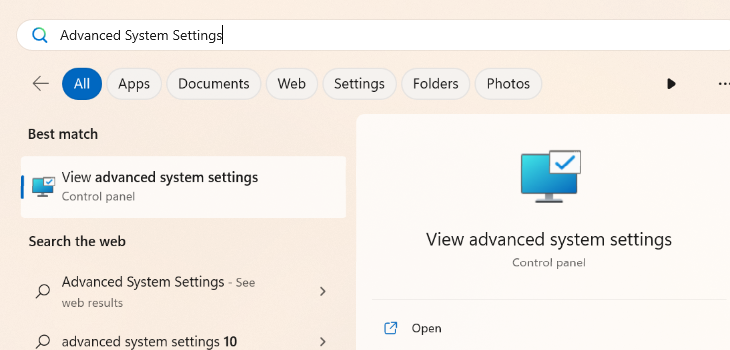
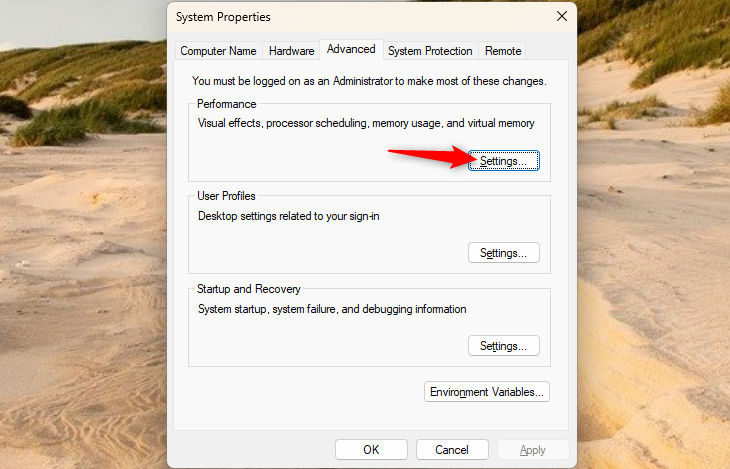
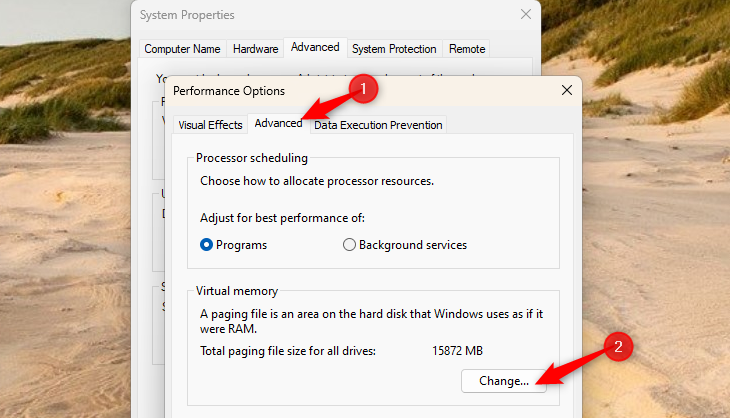
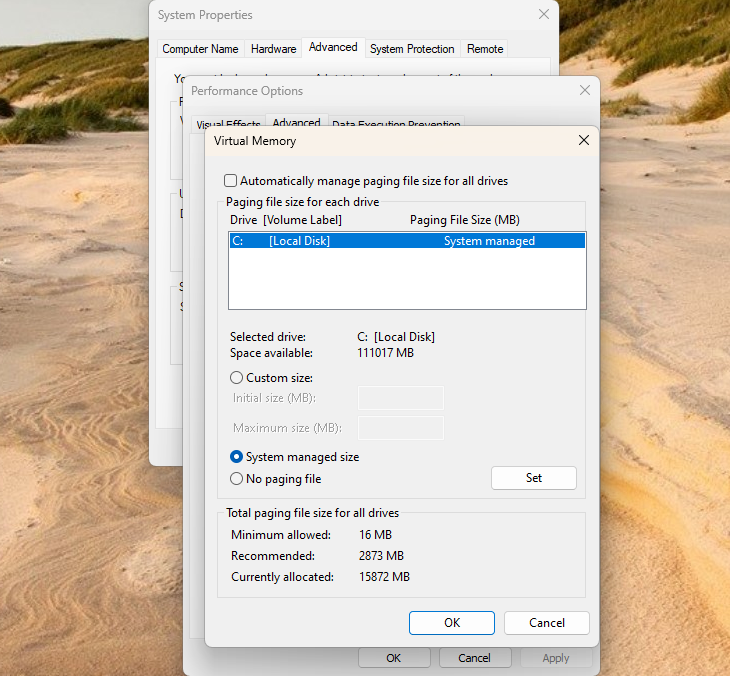
تسريع أداء ملف الصفحة
لتحقيق أقصى سرعة في استخدام ملف الصفحة:
- احتفظ به على أسرع قرص متوفر، مثل SSD.
- إذا كان لديك أكثر من قرص مادي، يمكنك نقل الملف إلى قرص أقل استخدامًا لتقليل الحمل على قرص النظام.
- لا تنقل الملف إلى قرص HDD بطيء إذا كنت تمتلك SSD.
ملاحظة: هذا الخيار لا يفيد إذا كان لديك قرص واحد فقط مقسم إلى أقسام (Partitions).
ما الفرق بين Pagefile.sys و Swapfile.sys و Hiberfil.sys؟
- Swapfile.sys: ملف صغير (مثل 16 ميجابايت) يُستخدم لتطبيقات وبندوز الحديثة.
- Hiberfil.sys: يُستخدم لوضع السبات (Hibernate). عند إغلاق الجهاز على هذا الوضع، يتم حفظ حالة الذاكرة في هذا الملف لاستعادتها لاحقًا.
- يمكن حذفه فقط عند تعطيل وضع السبات.
الخلاصة:
- ملف الصفحة مكون أساسي في نظام وبندوز. لا يُنصح بتعطيله.
- في حال كان النظام يستخدمه بكثرة، هذا مؤشر على ضرورة ترقية RAM.
- دع وبندوز يديره تلقائيًا، أو خصصه بحذر إذا كنت تعلم ما تفعله.
- تأكد دائمًا أن ملف الصفحة يقع على أسرع محرك أقراص لديك.
تابعنا على Facebook